Kaspersky Endpoint Security позволяет шифровать файлы и папки, хранящиеся на локальных дисках компьютера и съемных дисках, съемные и жесткие диски целиком. Шифрование данных снижает риски утечки информации в случае кражи / утери портативного компьютера, съемного диска или жесткого диска, а также при доступе посторонних пользователей и программ к данным.
Если срок действия лицензии истек, то программа не шифрует новые данные, а старые зашифрованные данные остаются зашифрованными и доступными для работы. В этом случае для шифрования новых данных требуется активировать программу по новой лицензии, которая допускает использование шифрования.
В случае истечения срока действия лицензии, нарушения Лицензионного соглашения, удаления ключа, удаления программы Kaspersky Endpoint Security или компонентов шифрования с компьютера пользователя не гарантируется, что файлы, зашифрованные ранее, останутся зашифрованными. Это связано с тем, что некоторые программы, например Microsoft Office Word, при редактировании файлов создают их временную копию, которой подменяют исходный файл при его сохранении. В результате при отсутствии или недоступности на компьютере функциональности шифрования файл остается незашифрованным.
Kaspersky Endpoint Security обеспечивает следующие направления защиты данных:
- Шифрование файлов на локальных дисках компьютера
. Вы можете сформировать списки из файлов по расширению или группам расширений и из папок, расположенных на локальных дисках компьютера, а также создать правила шифрования файлов, создаваемых отдельными программами . После применения политики Kaspersky Security Center программа Kaspersky Endpoint Security шифрует и расшифровывает следующие файлы:
- файлы, отдельно добавленные в списки для шифрования и расшифровки;
- файлы, хранящиеся в папках, добавленных в списки для шифрования и расшифровки;
- файлы, создаваемые отдельными программами.
Подробнее о применении политики Kaspersky Security Center вы можете прочитать в справке для Kaspersky Security Center.
- Шифрование съемных дисков
. Вы можете указать правило шифрования по умолчанию, в соответствии с которым программа выполняет одинаковое действие по отношению ко всем съемным дискам, и указать правила шифрования отдельных съемных дисков.
Правило шифрования по умолчанию имеет меньший приоритет, чем правила шифрования, созданные для отдельных съемных дисков. Правила шифрования, созданные для съемных дисков с указанной моделью устройства, имеют меньший приоритет, чем правила шифрования, созданные для съемных дисков с указанным идентификатором устройства.
Чтобы выбрать правило шифрования файлов на съемном диске, Kaspersky Endpoint Security проверяет, известны ли модель устройства и его идентификатор. Далее программа выполняет одно из следующих действий:
- Если известна только модель устройства, программа применяет правило шифрования, созданное для съемных дисков с данной моделью устройства, если такое правило есть.
- Если известен только идентификатор устройства, программа применяет правило шифрования, созданное для съемных дисков с данным идентификатором устройства, если такое правило есть.
- Если известны и модель устройства, и идентификатор устройства, программа применяет правило шифрования, созданное для съемных дисков с данным идентификатором устройства, если такое правило есть. Если такого правила нет, но есть правило шифрования, созданное для съемных дисков с данной моделью устройства, программа применяет его. Если не заданы правила шифрования ни для данного идентификатора устройства, ни для данной модели устройства, программа применяет правило шифрования по умолчанию.
- Если неизвестны ни модель устройства, ни идентификатор устройства, программа применяет правило шифрования по умолчанию.
Программа позволяет подготовить съемный диск для работы с зашифрованными на нем файлами в портативном режиме. После включения портативного режима становится доступной работа с зашифрованными файлами на съемных дисках, подключенных к компьютеру с недоступной функциональностью шифрования.
Программа выполняет указанное в правиле шифрования действие при применении политики Kaspersky Security Center.
- Управление правами доступа программ к зашифрованным файлам . Для любой программы вы можете создать правило доступа к зашифрованным файлам, запрещающее доступ к зашифрованным файлам или разрешающее доступ к зашифрованным файлам только в виде шифротекста - последовательности символов, полученной в результате применения шифрования.
- Создание зашифрованных архивов . Вы можете создавать зашифрованные архивы и защищать доступ к этим архивам паролем. Доступ к содержимому зашифрованных архивов можно получить только после ввода паролей, которыми вы защитили доступ к этим архивам. Такие архивы можно безопасно передавать по сети или на съемных дисках.
- Полнодисковое шифрование
. Вы можете выбрать технологию шифрования: Шифрование диска Kaspersky или Шифрование диска BitLocker (далее также "BitLocker").
BitLocker - технология, являющаяся частью операционной системы Windows. Если компьютер оснащен доверенным платформенным модулем (TPM, Trusted Platform Module), BitLocker использует его для хранения ключей восстановления, позволяющих получить доступ к зашифрованному жесткому диску. При загрузке компьютера BitLocker запрашивает у доверенного платформенного модуля ключи восстановления жесткого диска и разблокирует его. Вы можете настроить использование пароля и / или PIN-кода для доступа к ключам восстановления.
Вы можете указать правило полнодискового шифрования по умолчанию и сформировать список жестких дисков для исключения из шифрования. Kaspersky Endpoint Security выполняет полнодисковое шифрование по секторам после применения политики Kaspersky Security Center. Программа шифрует сразу все логические разделы жестких дисков. Подробнее о применении политики Kaspersky Security Center вы можете прочитать в справке для Kaspersky Security Center.
После шифрования системных жестких дисков при последующем включении компьютера доступ к ним, а также загрузка операционной системы возможны только после прохождения процедуры аутентификации с помощью. Для этого требуется ввести пароль токена или смарт-карты, подключенных к компьютеру, или имя и пароль учетной записи Агента аутентификации, созданной системным администратором локальной сети организации с помощью задач управления учетными записями Агента аутентификации. Эти учетные записи основаны на учетных записях пользователей Microsoft Windows, под которыми пользователи выполняют вход в операционную систему. Вы можете управлять учетными записями Агента аутентификации и использовать технологию единого входа (SSO, Single Sign-On), позволяющую осуществлять автоматический вход в операционную систему с помощью имени и пароля учетной записи Агента аутентификации.
Интерфейс, позволяющий после шифрования загрузочного жесткого диска пройти процедуру аутентификации для доступа к зашифрованным жестким дискам и для загрузки операционной системы.
Если для компьютера была создана резервная копия, затем данные компьютера были зашифрованы, после чего была восстановлена резервная копия компьютера и данные компьютера снова были зашифрованы, Kaspersky Endpoint Security формирует дубликаты учетных записей Агента аутентификации. Для удаления дубликатов требуется использовать утилиту klmover с ключом dupfix . Утилита klmover поставляется со сборкой Kaspersky Security Center. Подробнее о ее работе вы можете прочитать в справке для Kaspersky Security Center.
При обновлении версии программы до Kaspersky Endpoint Security 11 для Windows список учетных записей Агента аутентификации не сохраняется.
Доступ к зашифрованным жестким дискам возможен только с компьютеров, на которых установлена программа Kaspersky Endpoint Security с доступной функциональностью полнодискового шифрования . Это условие сводит к минимуму вероятность утечки информации, хранящейся на зашифрованном жестком диске, при использовании зашифрованного жесткого диска вне локальной сети организации.
Для шифрования жестких и съемных дисков вы можете использовать функцию . Рекомендуется применять эту функцию только для новых, ранее не использовавшихся устройств. Если вы применяете шифрование на уже используемом устройстве, рекомендуется зашифровать все устройство. Это гарантирует защиту всех данных - даже удаленных, но еще содержащих извлекаемые сведения.
Перед началом шифрования Kaspersky Endpoint Security получает карту секторов файловой системы. В первом потоке шифруются секторы, занятые файлами на момент запуска шифрования. Во втором потоке шифруются секторы, в которые выполнялась запись после начала шифрования. После завершения шифрования все секторы, содержащие данные, оказываются зашифрованными.
Если после завершения шифрования пользователь удаляет файл, то секторы, в которых хранился этот файл, становятся свободными для дальнейшей записи информации на уровне файловой системы, но остаются зашифрованными. Таким образом, по мере записи файлов на новом устройстве при регулярном запуске шифрования с включенной функцией Шифровать только занятое пространство на компьютере через некоторое время будут зашифрованы все секторы.
Данные, необходимые для расшифровки объектов, предоставляет Сервер администрирования Kaspersky Security Center, под управлением которого находился компьютер в момент шифрования. Если по каким-либо причинам компьютер с зашифрованными объектами попал под управление другого Сервера администрирования и доступ к зашифрованным объектам ни разу не был осуществлен, то получить его возможно одним из следующих способов:
- запросить доступ к зашифрованным объектам у администратора локальной сети организации;
- восстановить данные на зашифрованных устройствах с помощью утилиты восстановления;
- восстановить конфигурацию Сервера администрирования Kaspersky Security Center, под управлением которого находился компьютер в момент шифрования, из резервной копии и использовать эту конфигурацию на Сервере администрирования, под управлением которого оказался компьютер с зашифрованными объектами.
В процессе шифрования программа создает служебные файлы. Для их хранения требуется около 0,5% нефрагментированного свободного пространства на жестком диске компьютера. Если нефрагментированного свободного пространства на жестком диске недостаточно, то шифрование не запускается до тех пор, пока не обеспечено это условие.
Не поддерживается совместимость между функциональностью шифрования Kaspersky Endpoint Security и Антивирусом Касперского для UEFI. Шифрование дисков компьютеров, на которых установлен Антивирус Касперского для UEFI, приводит к неработоспособности Антивируса Касперского для UEFI.
Однако в рамках данного обзора мы остановимся на двух приложениях - Kaspersky Security Center 10 и Kaspersky Endpoint Security 10 для Windows, т.к. именно эти приложения вышли в новых версиях.
Всего версий Kaspersky Security для Бизнеса три - стартовая, стандартная и расширенная. Также существует версияKaspersky Total Security, которая помимо защиты персональных компьютеров и мобильных устройств позволяет защищать почтовые сервера, веб-сервера и сервера для совместной работы. Стандартная версия включает в себя антивирусную защиту, сетевой экран, поиск уязвимостей и средства детектирования вредоносных программ с использованием «облачных» технологий. Стандартная защита дополняется компонентами контроля и защитой мобильных устройств. В расширенной лицензии появляются возможности шифрования и системного администрирования (Systems Management). Инструменты для обеспечения безопасности почтовых серверов, интернет-шлюзов и серверов совместной работы включены в полную версию (Total) предлагаемого решения (рисунок 1).
Рисунок 1. Структура функций Kaspersky Security для Бизнеса в разных версиях
В расширенной версии Kaspersky Endpoint Security для Бизнеса является не только комплексной системой безопасности, но и выходит за рамки данного класса программ, предоставляя не свойственные им дополнительные инструменты. Это система шифрования, которая является одним из компонентов для защиты от компрометации данных (DLP-систем) и инструменты для системного администрирования. Получается некий гибрид, который позволяет администратору через Kaspersky Security Center использовать большой набор функций по управлению сетью через единый инструмент.
Включение в систему безопасности инструментов для администрирования можно назвать оригинальным, но не бесспорным. Администратору предлагается отказаться от уже известных утилит и программ, которыми он пользовался, и начать выполнять эти же функции через Kaspersky Security Center. На наш взгляд это может случиться в том случае, если предлагаемые инструменты будут существенно удобнее (эргономичнее) и надежнее по сравнению с уже используемыми. При этом интегрированное решение должно быть дешевле набора разнотипных приложений.
Системные требования
Для работы с различными компонентами Kaspersky Endpoint Security для Бизнеса Расширенный компьютер должен удовлетворять аппаратным требованиям, указанным в таблице 1. Различные компоненты работают под операционными системами, указанными в таблице 2.
Таблица 1. Требования к аппаратуре для различных компонентов
| Процессор, ГГц | Оперативная память, Гб | Место на жестком диске, Гб | |
| 1/2* | 1 | 1 | |
| Сервер администрирования | 1/1,4* | 4 | 10 |
| Консоль администрирования | 1/1,4* | 0,5 | 1 |
| Сервер мобильных устройств | 1/1,4* | 1 | 1 |
* Для 32/64 разрядных операционных систем
Таблица 2. Поддерживаемые операционные системы
| Kaspersky Security Center 10 | Kaspersky Endpoint Security 10 для Windows |
| 32-разрядные ОС | |
| Microsoft Windows Server 2003; Microsoft Windows Server 2008, развернутая в режиме Server Core, 2012; Microsoft Windows XP Professional SP2, Vista SP1, 7 SP1, 8. | Microsoft Windows XP Professional (SP3 и выше), Vista (SP2 и выше), 7 (SP1 и выше), 8. |
| 64-разрядные ОС | |
| Microsoft Windows Server 2003; Microsoft Windows Server 2008 SP1, 2008 R2, 2008 R2 развернутая в режиме Server Core, 2012; Microsoft Windows XP Professional SP2, Vista SP1, 7 SP1, 8; | Microsoft Windows Vista (SP2 и выше), 7 (SP1 и выше), 8. |
Также для работы каждого компонента необходимо наличие следующих программных приложений.
Kaspersky Endpoint Security 10 для Windows
- Microsoft Internet Explorer 7.0 или выше.
- Microsoft Windows Installer 3.0 или выше.
Сервер администрирования
- Microsoft Data Access Components (MDAC) 2.8 или выше.
- Microsoft Windows DAC 6.0.
- Microsoft Windows Installer 4.5 (для Windows Server 2008 / Windows Vista).
Система управления базами данных
- Microsoft SQL Server Express 2005, 2008б 2008 R2, 2012;
- Microsoft SQL Server 2005, 2008, 2008 R2, 2012;
- MySQL Enterprise.
Консоль администрирования
- Microsoft Management Console 2.0 или более поздней версии.
- Microsoft Internet Explorer 7.0.
Сервер веб-консоль администрирования
- Web server: Apache 2.2.9.
- Браузер – Internet Explorer 7, Firefox 16 или Safari 4.
Функциональные возможности
Все компоненты обеспечения безопасности можно разделить на три класса - компоненты защиты (антивирусные технологии), компоненты контроля (контроль рабочего места) и инструменты для шифрования.
«Компоненты защиты» обеспечивают защиту от вредоносных программ и безопасность работы в сети.
Компоненты контроля регулируют работу пользователя с программами, подключаемыми устройствами и работу в Интернете.
Шифрование позволяет обеспечивать безопасность данных, которые могут выноситься за периметр защиты организации на различных устройствах (ноутбуках, смартфонах, флеш-дисках и т.д.). В результате можно говорить об обеспечении комплексной защиты данных на предприятии.
Таблица 3. Компоненты безопасности
Класс компонентов | Компоненты | Назначение |
|
«Компоненты защиты» | Файловый антивирус. | Обеспечивает проверку файловой системы на наличие вредоносных программ в реальном времени и по требованию. | |
| Почтовый антивирус | Проверяет сообщения электронной почты на наличие в них вирусов и других вредоносных программ. | ||
| Веб-антивирус | Блокирует выполнение вредоносных скриптов на веб-сайтах, защищает передачу информации по протоколам HTTP и FTP, а также определяет подозрительные и фишинговые веб-адреса. | ||
| IM-антивирус | Защищает передачу данных при использовании программ для мгновенного обмена сообщениями. | ||
| Сетевой экран | Осуществляет фильтрацию трафика на основе заданных сетевых правил. | ||
| Защита от сетевых атак | Отслеживает и блокирует сетевые атаки. | ||
| Мониторинг сети | Предоставляет информацию о текущей сетевой активности компьютера. | ||
| Мониторинг системы | Собирает данные о всей активности программ и предоставляет ее всем прочим компонентам. | ||
| Компоненты контроля | Контроль запуска программ | Регулирует запуск программ в соответствии с установленными для них политиками. | |
| Контроль активности программ | Накладывает ограничения на программы, в соответствии с группами доверия, к которым программы относятся. | ||
| Мониторинг уязвимостей | Отслеживает наличие уязвимости в активных программах и операционной системе. | ||
| Контроль устройств | Устанавливает ограничения доступа к устройствам хранения и передачи данных, а также к внешним аппаратных интерфейсам ПК. | ||
| Веб-Контроль | Устанавливает ограничения доступа к веб-ресурсам для различных групп пользователей. | ||
| Шифрование | Шифрование файлов (FLE) | ||
| Шифрование жестких дисков и съемных носителей (FDE) | |||
Новые функции
Двумя новинками, появившимся в расширенной версии Kaspersky Endpoint Security для Бизнеса, являются – инструменты для системного администрирования и шифрования.
Инструменты для системного администрирования позволяют администратору выполнять привычные для него функции управления сетью и обслуживания входящих в нее устройств при помощи консоли Kaspersky Security Center 10. Рассмотрим, какие функции администратора мы теперь можем выполнять через консоль.
Одной из самых важных задач является контроль и установка необходимых обновлений. Для поиска уязвимостей используется база данных исследовательской компании Secunia и собственная база данных «Лаборатории Касперского», интегрированная с «облаком» (KSN). А для поиска обновлений сервис Microsoft Windows Server Update Services (WSUS). При этом мониторинг уязвимостей (vulnerability assessment) и установка закрывающих их обновлений (patch management) может проводиться как автоматически, так и по требованию администратора. В результате администратор может автоматизировать достаточно затратный по времени процесс поиска и установки обновлений на разнотипное программное обеспечение.
Инвентаризация аппаратного и программного обеспечения позволяет в автоматическом режиме получать информацию обо всех аппаратных компонентах устройств в сети и всех установленных приложениях. На основе этих данных администратор может разделять устройства для применения к ним различных политик безопасности, контролировать установку и использование нелицензионного программного обеспечения, создавать новые правила для контроля программ и.т.д.
Также существует инструмент для контроля жизненного цикла лицензионного программного обеспечения. Еще одна важная задача, выполняемая администратором – установка операционных систем и различных приложений. Теперь создавать и редактировать образы операционных систем и инсталляторы приложений, а также получать к ним доступ и устанавливать на устройства можно через консоль. Установка может проводиться как по требованию, так и по расписанию, например, в обед или нерабочее время. Для этого достаточно создать нужную задачу и применить ее на выбранной группе устройств.
В процессе работы администратору часто нужно удаленно подключаться к компьютерам в сети для устранения возникающих проблем и неполадок. Теперь удаленный доступ к устройству сети он может получать через консоль.
У администратора появилась возможность создавать правила доступа к корпоративным ресурсам. Например, можно создавать политики для гостевых компьютеров и учетных записей, при помощи которых можно ограничивать доступ к локальной сети или ресурсам в ней (Network Acces Control) или ограничивать права новых устройств, в том числе и мобильных.
В Kaspersky Endpoint Security 10 для Windows реализован инструмент для шифрования данных, позволяющий уменьшить риск утечки данных при краже или потере ноутбуков и съемных носителей.
Для шифрования используется один из самых распространенных и надежных алгоритмов Advanced Encryption Standard (AES). Поддерживается два вида шифрования:
- шифрование файлов на локальных дисках и съемных носителях (File Level Encryption, FLE);
- полное шифрование жестких дисков и съемных носителей (Full Disk Encryption, FDE).
Настройка шифрования и управление зашифрованными устройствами производится из консоли управления Kaspersky Security Center 10. Работа с зашифрованными данными для пользователей не отличается от работы с обычными данными, как внутри предприятия, так и за его пределами. На случаи возникновения нештатных ситуаций (программных и аппаратных сбоев) у администратора есть возможность расшифровать данные на защищенных компьютерах, а также предоставить пользователю доступ к его зашифрованным данным в случае забытого пароля.
Рисунок 2. Шифрование данных

Кратко все функции расширенной версии Kaspersky Endpoint Security для Бизнеса представлены на рисунке 3.
Рисунок 3. Функций расширенной версии Kaspersky Endpoint Security для Бизнеса

Работа с продуктом
Внешний вид консоли Kaspersky Security Center 10 практически не изменился. Для управления шифрованием используется специальный раздел «Шифрование и защита данных», инструменты для системного администрирования интегрированы в различные разделы консоли.
Рисунок 4. Главное окно при работе с Kaspersky Security Center 10

Средства системного администрирования (Systems Management)
Последовательно рассмотрим новые функции системного администрирования, предоставляемые Kaspersky Security Center 10.
Одной из задач, решаемых администратором ежедневно, является установка программного обеспечения на компьютеры в сети. Функции администрирования позволяют создавать инсталляционные пакеты операционных систем и приложений для их централизованной установки на устройства в сети. Работа с этими функциями производится в разделе «Удаленная установка».
Рисунок 5. Раздел «Удаленная установка»

Для создания образа операционной системы необходим так называемый «эталонный» компьютер, с которого и будет «сниматься» образ для его дальнейшей установки на другие компьютеры. Чтобы начать работать с образами операционных систем, вначале нужно установить пакет Windows Automated Installation Kit (WAIK) , предназначенный для их установки, настройки и разворачивания. После этого необходимо создать и запустить задачу для сервера администрирования «Создание инсталляционного пакета на основе образа ОС эталонного компьютера».
Рисунок 6. Задача для создания образа операционной системы

При ее создании нужно указать компьютер для снятия образа; программы Microsoft для включения в образ; категории программного обеспечения, которые нужно обновлять и т.д.
Рисунок 7. Выбор эталонного компьютера для создания образа операционной системы

После того как образ был создан, он помещается в хранилище с инсталляционными пакетами, из которого его всегда можно развернуть на выбранных компьютерах. В уже существующие образы администратор может добавлять необходимые для конкретных компьютеров драйвера. Установка образов на компьютеры осуществляется при помощи технология Preboot eXecution Environment (PXE).
Для установки прикладных программ нужно также создать инсталляционные пакеты. При создании нужно выбрать тип сборки – образ операционной системы, программы «Лаборатории Касперского» или произвольное приложение.
Рисунок 8. Выбор типа инсталляционного пакета

Помимо того, что при создании инсталляционного пакета мы можем выбрать любое приложение на компьютере, Kaspersky Security Center 10 предоставляет возможность создать инсталлятор из бесплатных приложений из своей базы данных (7Zip, Adobe Reader, WinZip и т.д.).
Рисунок 9. Выбор программы из базы данных «Лаборатории Касперского»

После того как инсталляционный пакет создан, он попадает в хранилище «Инсталляционные пакеты», из которого он может быть установлен на любое количество компьютеров в сети.
Рисунок 10. Хранилище «Инсталляционные пакеты»

Установка приложений и операционных систем, также, как и большинство других действий, производится путем создания необходимого набора задач, запускаемых вручную или по расписанию. Удобной возможностью является удаленное включение компьютеров (WAKE-ON-LINE), позволяющей проводить установку приложений и их обслуживание в нерабочее время, даже если компьютеры уже были выключены сотрудниками.
Одной из важных для администратора задач является учет и контроль различных ресурсов. Инструменты для системного администрирования позволяют работать с тремя видами ресурсов - аппаратными устройствами, программным обеспечением и его лицензиями.
Kaspersky Security Center 10 автоматически обнаруживает и ведет учет всех компьютеров и внешних устройств в сети. Это позволяет администратору оперативно реагировать на появления новых устройств.
Рисунок 11. Хранилище оборудования

Для конкретного компьютера мы можем получить информацию обо всех аппаратных компонентах и подключенных устройствах. Это может быть полезно при выборе компьютеров, на которые можно устанавливать ресурсоемкие операционные системы или приложения. Например, чтобы устанавливать программы для монтажа видео только на компьютеры, имеющие минимум 4 Гб оперативной памяти.
Рисунок 12. Реестр оборудования

Реестр программ позволяет контролировать установленное на компьютерах программное обеспечение. Данные этого реестра можно использовать для контроля нелицензионных приложений, а также для планирования установки новых лицензионных приложений на компьютеры сотрудников.
Рисунок 13. Реестр программ для всех устройств

Для каждого конкретного устройства в его свойствах также можно посмотреть все установленные на нем приложения.
Рисунок 14. Реестр программ для конкретного устройства

Администратор также централизованно может управлять лицензиями любых приложений, добавляя их в соответствующее хранилище, распространяя их на нужные компьютеры и контролируя время их окончания.
Еще одной важной возможностью Kaspersky Security Center 10 является поиск и исправление уязвимостей, а также установка обновлений различных приложений. Поиск уязвимости осуществляется при помощи задачи «Поиск уязвимостей и обновлений программ», а закрытие найденных уязвимостей – задачей «Установка обновлений программ и закрытие уязвимостей».
Механизм обнаружения и закрытия уязвимостей достаточно прост. Для внесенных в реестр программ проводится сравнение их текущих версий и установленных обновлений с обновлениями, предлагаемыми их разработчиками. Если для какого-либо приложения не установлены последнее обновление, то фиксируется его потенциальная уязвимость и предлагается установить последнее обновление. Закрывать уязвимости можно вручную, анализируя предлагаемые обновления, или можно настроить автоматическое закрытие уязвимостей и разгрузить администратора.
Рисунок 15. Задача для поиска и закрытия уязвимостей

После выполнения соответствующей задачи администратор получает список найденных уязвимостей с указанием их критичности и ссылками на их описание. Чтобы получить более подробную информацию, можно сформировать отчет о выполненной задаче поиска уязвимости.
Рисунок 16. Список найденных уязвимостей

Рисунок 17. Отчет о поиске уязвимостей

Аналогично происходит работа с обновлениями программного обеспечения. Создаются и запускаются задачи «Получения обновлений» и «Синхронизация обновлений Windows Update». По результатам их работы формируется реестр необходимых обновления ПО, которые могут быть загружены немедленно или быть отложены до более удобного случая.
Рисунок 18. Реестр обновлений программного обеспечения

Еще одной простой, но в то же время полезной функцией является удаленный доступ к компьютерам в сети. Если у пользователей возникли проблемы или неполадки, администратор может получить управление их компьютерами и решить возникшие проблемы, не покидая своего рабочего места.
Управление шифрованием производится Kaspersky Security Center 10 в процессе создания и настройки политик безопасности. Мы можем отдельно управлять шифрованием объектов трех типов – жесткими дисками, съемными носителями, а также файлами и каталогами в файловой системе.
Рисунок 19. Настройка политики безопасности

При настройке шифрования жестких дисков нужно указать действия, которые должны применяться «по умолчанию» ко всем жестким дискам в системе. Вариантов три – не использовать шифрование, шифровать все диски или расшифровывать все диски. Сплошное шифрование всех дисков несет ряд ограничений, например, при наличии нескольких операционных систем, мы сможем запускать только ту, в которой установлен Kaspersky Security Center 10.
Рисунок 20. Настройка шифрования жестких дисков

Частично избежать этих затруднений можно, сформировав список с устройствами, на которые не должно распространяться шифрование. При этом список доступных устройств формируется автоматически, на основе имеющегося в Kaspersky Security Center 10 списка оборудования.
Рисунок 21. Задания списка исключений для шифрования

Следует указать на некоторые неудобства. Во-первых, нельзя прямо указать конкретный диск, который нужно шифровать. Во-вторых, при подключении нового устройства Kaspersky Security Center 10 находит его только после перезагрузки компьютера.
После того, как были зашифрованы жесткие диски или разделы, получить к ним доступ можно только по паролю. Тут есть одна важная особенность, если зашифрованный диск является системным, то после его шифрования пользователю придётся проходить аутентификацию до начала загрузки операционной системы. И только, если был введен правильный пароль продолжится загрузка системы.

Для шифрования файлов и папок нужно указать соответствующее правило – ничего не шифровать, шифровать объекты, указанные в правилах, или все расшифровывать. Добавление объектов для шифрования выполнено удобно. Для шифрования можно выбрать ряд так называемых «стандартных» папок («Документы», «Избранное», «Рабочий стол» и.т.д.), указать расширения шифруемых файлов или их тип (аудио-файлы, архивы, текстовые документы и.т.д.), а также выбрать конкретную папку для шифрования или указать конкретный тип файлов, которые требуется зашифровать.
Рисунок 23. Настройка шифрования файлов и папок

Еще одна полезная функция – задание правил для программ. Данные правила позволяют настроить шифрование всех файлов, создаваемых конкретными приложениями. Таким образом, можно настроить для Microsoft Word шифрование не конкретного типа файлов (например, doc или docx), а всех создаваемых им файлов. При этом у администратора есть возможность выбрать приложение из реестра приложений, доступного в Kaspersky Security Center 10, либо задать имя приложения вручную.
Также правила для программ позволяют настроить права доступа конкретных приложений к зашифрованным данным – запретить конкретным приложениям доступ к зашифрованным данным или разрешить доступ к данным, но в шифрованном виде (т.е. когда приложение будет читать зашифрованные файлы с компьютера, оно получит «шифротекст»).
Первое будет полезно, если администратор хочет исключить возможность отправки зашифрованных данных вовне (например, посредством Skype или ICQ).
Вторая опция пригодится при настройке безопасного резервного копирования – при чтении зашифрованных файлов приложение для резервного копирования получит не открытые данные, а «шифротекст», который при размещении в хранилище резервного копирования уже нет необходимости шифровать.
Рисунок 24. Настройка правил шифрования для приложений

При настройке шифрования съемных носителей нужно определить правило «по умолчанию», которое будет действовать для всех устройств данного типа, и задать набор исключений для данного правила. В этом случае можно реализовать один из двух подходов – настроить шифрование всех найденных устройств и задать не подпадающие под это правило устройства, либо настроить особенности шифрования для каждого устройства в отдельности.
Можно использовать три способа шифрования – шифровать весь носитель, все файлы или только новые файлы. Для последних двух режимов также доступна опция «Портативный режим», которая позволяет просматривать и редактировать зашифрованные данные даже в ситуации, когда на компьютерах не установлен Kaspersky Endpoint Security 10 для Windows или отсутствует связь с сервером администрирования.
Это может быть полезно в командировке или использовании служебных устройств вне рабочего места. Данная возможность выгодно отличает шифрование в расширенной версии Kaspersky Endpoint Security для Бизнеса от шифрования, применяемого в прочих продуктах, так как избавляет пользователя от необходимости установки на компьютеры дополнительных средства для того, чтобы шифрование заработало.
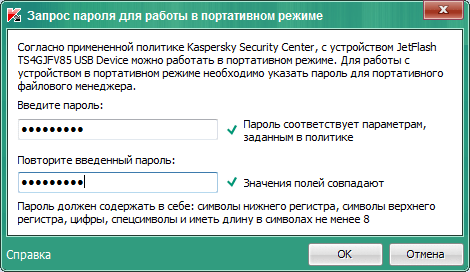
Рисунок 26. Настройка правил шифрования для съемных носителей

Следует отметить, что при разворачивании защиты администратор может воспользоваться настройками «по умолчанию» и не тратить на это свое время. Продукт настроен так, чтобы его можно было бы использовать сразу после его установки «из коробки», а настройка нужна только для «тонких» случаев.
Администратор также может настраивать особенности аутентификации пользователей при работе с зашифрованными объектами. Например, включить технологию единого входа (Single Sign-On, SSO), что позволит получать доступ к различным объектам после первой аутентификации в системе. Также можно задать ограничения на используемые пароли – длину и сложность пароля, возможность его дальнейшего использования, блокировку пароля после набора неудачных попыток его набрать и.т.д.
Рисунок 27. Параметры паролей для шифрования

После того, как политика безопасности была применена и указанные в ней устройства были найдены и зашифрованы, управлять ими можно в специальном разделе «Шифрование и защита данных». Можно перейти к настройкам политики безопасности, составить отчет о работе модуля шифрования, посмотреть список возникающих при шифровании ошибок, а также получить ключ доступа к зашифрованному устройству.
Рисунок 28. Раздел «Шифрование и защита данных»

Указанный ключ можно использовать, чтобы расшифровать жесткий диск или съемное устройство при отсутствии связи с Kaspersky Security Center 10, например, при проблемах с локальной сетью на организации или за ее пределами. Также у администратора есть возможность расшифровать данных в случае аппаратного сбоя или нештатной ситуации – для этого в продукте реализованы специальные утилиты восстановления.
Шифрование на конечных устройствах выполняется в «прозрачном» режиме – шифрование и расшифровка файлов производится автоматически и не требует вмешательства со стороны пользователя. Однако, в ряде случаев от пользователя требуется некоторые действия. Например, при первом шифровании съемных носителей, пользователя могут попросить дать согласие на эту процедуру.

Выводы
В целом впечатления от работы с новыми функциями в расширенной версии Kaspersky Endpoint Security для Бизнеса положительные. Функции системного администрирования и шифрования интегрированы в консоль и управляются уже известными администратору инструментами. К минусам можно отнести некорректное отображение ряда программных окон и большую загрузку процессора при выполнении тех или иных задач. Однако это может быть связанно с тем, что приложение было выпущено совсем недавно.
Важной особенностью является то, что при начале использования расширенной версии Kaspersky Endpoint Security для Бизнеса администратору нет необходимости проводить настройки всей системы. Он может воспользоваться настройками компонентов защиты «по умолчанию» и лишь потом, в процессе работы, провести более детальную настройку защиты. Отдельно хочется отметить то, что, когда мы рассматривали Kaspersky Endpoint Security 8 для Windows, то в выводах указывали, что наиболее логичным является расширение продукта за счет включения в него функций шифрования. И именно в эту сторону продукт и стал развиваться.
Плюсы
- Главная особенность расширенной версии Kaspersky Endpoint Security для Бизнеса состоит в том, что это уже не только продукт для комплексного обеспечения безопасности предприятия, но и нечто большее. Интегрирование в него функций для системного администрирования может сделать данный продукт единым инструментом для управления всеми устройствами в организации.
- Поддержка большого количества защищаемых операционных систем, в том числе и Windows 8.
- Использование нескольких методов шифрования. Может осуществляться как шифрование устройств (жестких дисков, флэш-накопителей и т.д.), так и конкретных файлов и директорий. В результате функциональность корпоративной защиты расширяется за счет контроля над использованием и распространением конфиденциальных данных, что особенно актуально для мобильных устройств, в которых шифрование позволяет разграничивать личные и корпоративные данные.
- Интеграция функций шифрования и контроля приложений. При настройке политики шифрования можно задавать права доступа к зашифрованным файлам для конкретных приложений и шифровать создаваемые приложениями файлы.
- Наличие мобильного режима для зашифрованных устройств. При отсутствии связи с консолью администратора пользователь может получить доступ к зашифрованным данным по заранее созданному паролю.
- Возможность автоматической работы по поиску и закрытию уязвимостей. Поиск уязвимостей и загрузка обновлений в автоматическом режиме после соответствующей настройки позволяет разгрузить администратора от этих обязанностей и дает ему возможность уделить свое внимание боле сложным проблемам. Для получения данных об уязвимостях используется база данных исследовательской компании Secunia и собственная база данных «Лаборатории Касперского», а для поиска обновлений сервис Microsoft Windows Server Update Services (WSUS)
- Централизованное развертывание операционных систем и приложений. Администратору достаточно сделать образ операционной системы на «эталонном» компьютере, после чего разворачивать его на любом наборе соответствующих компьютерах. Все созданные образы операционных систем и инсталляционных пакетов программ находятся в хранилище Kaspersky Security Center 10.
Минусы
- Проблемы с пользовательским интерфейсом при настройке политик защиты. При переходах между разделами панели «наезжали» друг на друга и не позволяли производить настройки. В интерфейсе часто используются очень маленькие элементы управления.
- Большая загрузка процессора при выполнении ряда задач. При выполнении задач инвентаризации и создания инсталляционного пакета нагрузка на центральный процессор достигала 90-95%, что не позволяло выполнять другие операции (CPU Intel Core Duo 2.66 ГГц).
- Отсутствие алгоритма шифрования по ГОСТ 28147-89. На настоящий момент для шифрования используется только алгоритм AES. Отсутствие ГОСТ-го шифрования может стать препятствием для получения расширенной версией Kaspersky Endpoint Security для Бизнеса положительных сертификатов регулирующих органов о том, что данная версия является средством для шифрования. Наличие данных сертификатов важно для предприятий, которым необходимо выполнять требования ФЗ-152 «О персональных данных». Однако следует отметить, что поскольку функциональность шифрования выполнена отдельным модулем, механизм для установки и использования новых алгоритмов шифрования в системе заложен. Также благодаря отчуждаемости шифрования, на сертификацию как антивирусного средства для защиты персональных данных это повлиять не должно.
- Ограничения в применении функции шифрования. Новый клиент Kaspersky Endpoint Security 10 для Windows пока выпущен только для операционных систем семейства Windows. Соответственно функции шифрования пока не доступны для компьютеров под управлением Linux и MacOS. Судя по всему, клиенты под данные операционные системы появятся позднее.
- Отсутствие возможности получения доступа к зашифрованным дискам и устройствам при помощи смарт-карт и токенов. Однако разработчики планируют добавить эту функциональность в следующих версиях Kaspersky Endpoint Security для Бизнеса.
Сборка состоит из 24 образов Windows 10 для систем с 32- и 64 битной разрядностью, включающих в себя разные компоненты (LTSB + Office 2016). В сборке есть образы, которые включают лишь операционную систему, либо содержат дополнительные компоненты. Какой из них устанавливать - выбирайте сами в зависимости от ваших потребностей и пожеланий.
Содержимое торрента:
iso Windows.10.RU-EN.x86-x64.12in1+-Office.2016.by.SmokieBlahBlah.11.05.17.iso (4.56 Gb)
MD5: E0A345A20E9D4BDF3D88825EAD60B153
exe Записать на флешку.exe (3.86 Mb)
Инфо:
Автор сборки: SmokieBlahBlah
Версия программы: 1607 (11.05.17)
Язык интерфейса: Русский.
Официальный сайт: http://www.microsoft.com
Формат файла: .ISO
Лечение: Ключ (KMSAuto Lite)
Размер: 4,76 Gb
Windows 10 pro сборка 1607 - лучшая с последними обновлениями скачать торрент
Скриншоты всех этапов установки сборки Windows 10



Если вы решили идти в ногу со временем и установить 10-ю версию Виндовс, то перед тем, как скачать Windows 10 лучшую сборку, следует выяснить, насколько аппаратные возможности вашего компьютера соответствуют этому программному обеспечению. В противном случае система или не установится в принципе, либо будет работать со сбоями.
На сегодняшний день большинство компьютеров способны работать под управлением Windows 10 и минимальные требования не сильно отличаются от таковых для предыдущих версий, но тем не менее, внимательно прочитайте рекомендации разработчиков.
Требования к процессору
Перед тем, как приняться за поиски самой лучшей сборки Windows 10, выясните, под управлением какого процессора работает ваш ПК или ноутбук. Подойдет даже одноядерный процессор, тактовая частота которого не менее 1 ГГц, а разрядность - 32 либо 64 бита. В зависимости от последнего параметра вам нужно будет выбрать версию системы, которая соответствует аппаратным возможностям компьютера.
Оперативная память
Если оперативная память вашего устройства всего 512 Мб или 1 Гб, то, к сожалению, от установки Виндовс 10 лучше отказаться, если она и будет работать, то очень медленно и с частыми сбоями. Для установки 32-разрядной версии нужно 2 ГБ оперативки, а для 64-разрядной - 4 Гб. Windows 10 чистая сборка оправдает ваши ожидания лишь в том случае, если ваш компьютер в состоянии обрабатывать определенные объемы информации в единицу времени.
Место на жестком диске
Современные компьютеры имеют солидные объемы встроенной памяти, но у многих пользователей она практически вся занята информацией. Если ваш винчестер разбит на несколько логических дисков, то требования к количеству свободного места касаются непосредственно системного диска С. Пространство на других дисках к работе системы отношения не имеет.
Для 32-разрядной версии вам понадобится 16 Гб свободного места, а для 64-разрядной - 20 Гб. Если места мало, то удалите ненужные файлы или разбейте дисковое пространство заново, увеличив диск С до нужных объемов.
Графика
Для того, чтобы графика отображалась корректно и без опозданий, то у вас должно быть графическое устройство DirectX 9. Если вы обладатель более современной версии - тем лучше. Есть и конкретные требования к драйверам. Подойдет драйвер WDDM 1.0, а также выше.
Следует учесть один нюанс: если вы - счастливый обладатель монитора разрешения FullHD, а видеокарта установлена старая, то после установки Windows 10, возможно, вам не удастся пользоваться монитором в полном разрешении. Это связано с тем, что для видеокарт, которые выпущены более 5 лет назад просто нет в наличии современных драйверов, которые способны обеспечить корректную работу современной операционной системы.
Как видите, для Виндовс 10 разработчик не предъявляет невыполнимых требований и даже владельцы весьма посредственных ПК и ноутбуков могут наслаждаться всеми преимуществами этой операционной системы. Но, если ваше устройство совсем не блещет параметрами производительности, то даже самая лучшая сборка Windows 10 не сможет продемонстрировать свои возможности. Надеемся, что с параметрами вашего устройства все в порядке, поэтому устанавливайте и наслаждайтесь.
| Возможность выбрать чистый образ | Возможность утановки доп программ |
| Windows 10 Professional (32-bit) | Office 2016 x86 |
| Windows 10 Professional (64-bit) | Office 2016 x86 |
| Windows 10 Home Single Language (32-bit) | Office 2016 x86 |
| Windows 10 Home Single Language (64-bit) | Office 2016 x86 |
| Windows 10 Home (32-bit) | Office 2016 x86 |
| Windows 10 Home (32-bit) | Office 2016 x86 |
| Windows 10 Education (32-bit) | Office 2016 x86 |
| Windows 10 Education (64-bit) | Office 2016 x86 |
| Windows 10 Enterprise (32-bit) | Office 2016 x86 |
| Windows 10 Enterprise (64-bit) | Office 2016 x86 |
| Windows 10 Enterprise 2016 LTSB (32-bit) | Office 2016 x86 |
| Windows 10 Enterprise 2016 LTSB (64-bit) | Office 2016 x86 |
Перед тем, как установить Виндовс 10, вам нужно скачать образ, который вы можете запустить прямо из действующей системы либо записать на флешку с файловой системой FAT32 и установить с нее систему на любой компьютер. Если вы не знаете, где скачать лучшую сборку Windows 10, которая включает в себя различные редакции, легко активируется и стабильно работает, то вы уже нашли ее - мы предлагаем только то, что реально работает.
Что включает в себя сборка
Самая лучшая сборка Windows 10 включает удобные для многих варианты с интегрированным Microsoft Office 2016. Этим набором программ пользуется практически каждый, поэтому именно эти образы набрали большую популярность среди пользователей.
Если для вас первоочередное значение имеет стабильность работы компьютера, то образ LTSB - это то, что вы искали. Эта версия лишена многих дополнительных функций, например, Метро-программ, в процессе ее работы не добавляются обновления и новые функции, но зато такая система работает без сбоев. Те, кто использует компьютер преимущественно для работы и хранит в нем важную информацию, предпочитают именно этот вариант. Поддерживается продолжительный срок обслуживания LTSB, что является несомненным преимуществом.
Мы создали для вас сборку на основе оригинальных русскоязычных образов Windows 10, установлены все обновления, включая август 2016 года. В работоспособности и стабильности системы вы можете не сомневаться. Здесь вы скачаете Windows 10 чистую сборку без поврежденных файлов и вредоносных программ.
Как активировать систему
Ваша копия операционной системы активируется с помощью KMSAuto Lite. Это очень быстро, удобно и под силу даже не очень опытному пользователю. Процесс активации произойдет автоматически при установке системы и уже при первом запуске ваша копия будет в работоспособном состоянии. В процессе пользования Виндовс 10 переактивация будет происходить с определенной периодичностью автоматически, для этого будет создана задача в планировщике.
Если вы используете антивирусные программы, то в исключения антивируса нужно добавить файл и папку, отвечающие за переактивацию. В противном случае антивирус будет блокировать эти процессы и работоспособность системы нарушится.
Как обновить сборку Windows 10
Установить обновления очень просто, вам нужно лишь убедиться в том, что они доступны пользователям и скачать их. Часто обновления полезны, поскольку устраняют ошибки, найденные в предыдущих версиях, улучшают работу системы безопасности, а также открывают доступ к новым возможностям.
Если вы скачали Windows 10 лучшую сборку, то вы получили версию операционной системы, которая содержит самые важные обновления, которые вышли совсем недавно. Если вы не хотите обновлять систему, то можете этого не делать - ваша копия все равно будет работать стабильно и удивлять вас новыми возможностями.
Windows 10 будет работать и обновляться долгие годы. Свежее обновление 1607 открывает новые и ранее недоступные функции этой операционной системы.
Стоит ли устанавливать обновление 1607 от Microsoft
Обновление 1607 для Windows 10 представлено сборкой 14393.5 (Anniversary Update). Оно дарит пользователю ряд новых возможностей:
- обновлённый инструментарий браузера Microsoft Edge;
- приложение Ink Workspace - поддержка цифровых карандашей, подобных Apple Pencil в iOS 11 для Apple iPad;
- отложенное быстрое сканирование ПК на наличие вирусов в Windows Defender, что позволяет экономить заряд батареи на планшетах и проверять диски, даже когда установлены другие антивирусы;
- расширенная настройка безопасности в Microsoft Edge и других программах с помощью компонента Hello;
- не нужно теперь обновлять Skype отдельно - Skype Prewiew уже встроен в саму ОС;
- синхронизация пользовательских файлов между смартфонами на базе Windows 10 Mobile и компьютером;
- запуск помощника Cortana с экрана блокировки Windows;
- расширенные возможности центра уведомлений Windows 10.
Юбилейное обновление Windows 10 пригодится тем, кто совсем недавно сменил свой старый планшет на новый (или собирается это сделать), обзавёлся цифровым пером Microsoft Surface Pen или его аналогом, хочет что-то серьёзно поменять в работе со своим ПК или планшетом.
Видео: что нового в Windows 10 версии 1607
Как обновить Windows 10 до версии 1607
По умолчанию в Windows 10 уже включено автообновление. Все обновления, включая и версию 1607, скачаются и установятся автоматически в ближайшее время. Если же этого не произошло, попробуйте установить их вручную через «Центр обновления»:
- Пройдите путь: «Пуск» - «Параметры» - «Обновление и безопасность».
Откройте раздел «Обновление и безопасность» в параметрах системы
- Пройдите в «Центр обновления Windows» и нажмите кнопку «Проверка наличия обновлений».
Проверьте наличие обновлений
- Система Windows загрузит и установит обновление 1607.
Windows сама загрузит и установит юбилейное обновление
По окончании установки версии 1607 ПК будет перезапущен.
Если ручная установка не помогла, то скачайте с торрент-трекера сборку Windows 10 с обновлением 1607 и переустановите систему. Но этот способ самый сложный, поэтому воспользуйтесь им в крайнем случае.
Сколько места на диске занимает обновление 1607
В случае получения полной версии обновлённой Windows 10 образы 32- и 64-разрядной версий займут в сумме 6–7 ГБ. Если же вы доустанавливаете в свою версию Windows 10 исправления и обновления 1607, полученные с сайта Microsoft, установочные KB-пакеты вряд ли займут больше нескольких сотен мегабайт, после чего будут тут же установлены.
Видео: как установить обновление 1607 для Windows 10
Что дают и сколько весят обновления KB-3211320/4013418/3176936
Прежде чем устанавливать нижеследующие обновления, убедитесь, что они дадут тот функционал Windows 10, в котором вы нуждаетесь для наиболее эффективной работы на компьютере.
Обновление KB3211320
Обновление KB3211320 вышло в январе 2017 года. Оно исправляет недочёты в браузере Microsoft Edge, который после установки обновления достаточно лишь перезапустить.
Загрузить обновление KB3211320 можно с сервера официального сайта Microsoft, найдя его по внутреннему поисковику
Продолжением этого обновления является небезызвестное KB3213986, подготовленное к 10 января 2017 года. Улучшения коснулись в основном надёжности ОС:
- исправлена работа «Музыки Groove», App-V, улучшено проигрывание видео и связь с удалённым рабочим столом;
- доработана проверка пользователя по отпечатку пальца, в случае успешности которой экран устройства включается;
- исправлена ошибка работы двух устройств ввода, например, мышей;
- устранена невозможность выбора сразу нескольких сертификатов через интерфейс пользователей;
- убрана ошибка функции «Запросить управление» службы «Удалённый помощник» при работе с версиями Windows Server 2008/2012;
- исправлена ошибка службы смарт-карт Windows;
- убрана невозможность открывать ярлыки интернета с веб-адресами в защищённом режиме Internet Explorer;
- устранена невозможность входа в систему после долгого отсутствия в сетях интранет;
- решены проблемы с распознаванием лиц, другие неполадки с Internet Explorer и т. д.
Размер файла - 514 МБ для Windows 10 x32 и 950 МБ для Windows 10 x64.
Обновление KB4013418
Это обновление вышло 14 марта 2017 года. Оно блокировало запуск системного процесса explorer.exe, отвечающего за важнейший для ОС элемент - «Проводник Windows». Были и другие проблемы, например, пропадал звук и переставал работать микрофон на ПК из-за несовместимости обновлённых драйверов и библиотек со звуковой картой компьютера. Очевидно, в Microsoft что-то не то сделали с совместимостью KB4013418, из-за чего многие пользователи переустановили Windows 10 с установочной флешки, записанной загодя, предварительно выключив интернет и на время запретив переустановленной системе автоматически скачивать любые обновления, пока проблема не будет устранена.
В этот же день вышло обновление KB4013429, в котором данные проблемы были решены.
Скачать обновление KB4013429 можно даже с Android-смартфона, затем переместить на диск ПК и запустить установку вручную
В KB4013429 сделано следующее:
- исправлена неполадка с момента выхода обновления KB3213986. До этого были задержки при воспроизведении 3D-видео на нескольких мониторах, подключённых к одному ПК;
- устранена неполадка из обновления KB3213986, вызывавшая ошибки в работе кластерной службы Windows;
- устранены ошибки центра администрирования Active Directory, не дающие возможность менять данные пользователей Active Directory;
- исправлена ошибка, из-за которой меню «Пуск» и панель задач Windows пропадали при работе с перемещаемыми учётными записями пользователей;
- исправлена неполадка, при которой уведомления на японском языке отображались неверно, после 100 уведомлений «Проводник Windows» зависал;
- исправлены ошибки системного процесса «vmms.exe»;
- исправлены сбои синхронизации рабочих папок пользователей, приводящие к повтору файлов;
- исправлена работа процессов и служб, дающих доступ к удалённому рабочему столу при подключении внешних накопителей и МФУ;
- устранено повреждение профиля Office 2016 при применении с перемещением виртуализации контакта с пользователем (UE-V);
- полностью доработан системный процесс «lsass.exe»;
- исправлена ошибка со списком контактов на японском языке;
- доработана и улучшена безопасность в Internet Explorer, исправлены ошибки Internet Explorer 11, появившиеся после установки пакета обновления KB3175443;
- устранены ошибки сценарного языка VBScript, пришедшие вместе с обновлением KB3185319;
- исправлены некоторые ошибки языка разметки стилей CSS в Internet Explorer;
- исправлены ошибки 32-битного VPN-шифрования;
- устранена ошибка в работе драйверов LAN-адаптера, приводящая к двукратному снижению производительности;
- исправлены проблемы групповой политики для служб печати;
- устранена проблема функции спецификации интерфейса сетевых драйверов NDIS;
- исправлены ошибки службы резервного копирования Azure;
- убрана ошибка SQL-сервера с объёмом ОЗУ более 2 ТБ;
- исправлена работа многих важнейших для Windows 10 служб и функций, таких как настройка беспроводных сетей, служба сервера, дата и время и т. д.;
- исправлена и улучшена безопасность для графической оболочки Windows, ядра ОС, служб интернета и т. д.
Размер файла - 579 МБ для Windows 10 x32 и 1054,5 МБ для Windows 10 x64.
Обновление KB3176936
Загрузочный пакет KB3176936 вскоре был заменён на KB3176938 (31 августа 2016 года) - последнее является продолжением первого.
Инсталляционный пакет KB3176938 может быть запущен и без мастера Windows сразу после скачивания
В KB3176938 был принят ряд следующих улучшений:
- улучшены компоненты: Windows Ink Workspace, Microsoft Edge, ядра Windows, файловая система NTFS, Internet Explorer 11, распознавание лиц, магазин приложений и графика Windows;
- доработана покупка программ в «Магазине Windows»;
- оптимизировано энергопотребление и работа Bluetooth при отсутствии активности на ноутбуках и планшетах;
- улучшена совместимость игровых консолей Xbox One с новыми играми;
- исправлена ошибка ассоциации вопросительного знака (?) и японских иероглифов в кодировке Unicode;
- улучшена работа движка Microsoft .Net Framework в Internet Explorer 11;
- исправлена работа звука в играх после завершения разговора на гаджетах с Windows 10 Mobile;
- улучшена работа графического ускорения Direct3D, браузера Microsoft Edge, служб печати, доработан вход в систему по отпечаткам пальцев, улучшена работа голосового ассистента Cortana.
Размер файла - 205 МБ для Windows 10 x32 и 331 МБ для Windows 10 x64.
Описание обновления вскоре было удалено из каталога Microsoft. Однако KB3176938 доступен, например, на сайте Windows Latest, откуда его можно скачать и протестировать.
Почему обновление 1607 не устанавливается
Причины следующие:
- использование не Windows 10, а, например, Windows 8.1. Удалите вашу версию системы и установите именно десятую;
- недостаток места на диске C. Для успешной установки Windows 10 вместе с обновлением 1607 «с нуля» необходимо хотя бы 16 ГБ дискового пространства. Тип носителя на вашем компьютере не имеет значения. Главное, чтобы на нём был доступен указанный объём памяти;
- отсутствие подключения к интернету. Проверьте, работает ли соединение. Система Windows 10 имеет встроенные драйверы для LAN/Wi-Fi, чтобы можно было сразу скачать и установить обновление 1607 (да и любое другое). Если нет кабельного или беспроводного соединения, но имеется, например, 4G-модем от Yota, установите этот модем. А вот если есть смартфон или планшет, работающий в режиме точки доступа, включите раздачу 3G/4G по Wi-Fi на самом гаджете и подключитесь к нему. При появлении интернета система Windows 10 запросит и установит последние обновления;
- конфликт со сторонним антивирусом (например, ESet NOD32/SmartSecurity, антивирус Касперского и т. д.). Отключите функции слежения, уберите приложение из автозапуска, остановите службу антивируса (если она есть), запретив ей запускаться автоматически (даже без самого приложения) и т. д. Все эти действия называются выгрузкой антивируса
;
Сторонний антивирус может стать причиной возникновения проблем с установкой юбилейного обновления
- конфликт с беспроводной связью (Bluetooth, Wi-Fi). Если уже есть кабельное соединение или гаджет, работающий по USB-шнуру в качестве модема, отключите беспроводную связь. Для этого пройдите путь «Пуск» - «Параметры» - «Сети и интернет» - «Авиарежим» и включите режим полёта;
Передвиньте ползунок вправо, чтобы встроенная радиосвязь выключилась
- конфликт с контролем учётных записей, режимом Security Boot в BIOS/EFI компьютера или планшета. Отключите их;
- конфликт с утройствами, подключёнными к компьютеру. Отключите все из них, кроме мышки, клавиатуры и монитора (если к планшету подсоединён монитор или проектор). Может потребоваться отключение дополнительных модулей оперативной памяти, применяющихся для «разгона» производительности ПК или ноутбука;
- несовместимость более ранних обновлений с более поздними, приводящая к отказу последних (некоторых или всех сразу). Требует точечного решения проблемы при поддержке разработчиков Microsoft, что заканчивается подбором правильной последовательности действий при установках одних обновлений «поверх» (после) других.
Последний пункт требует пояснения. Например, если указано, что обновление KB9999921 (номера вымышленные и взяты для сравнения) не будет устанавливаться поверх более раннего обновления KB9999907, т. к. последний был несовместим с ещё более ранним инсталляционным пакетом KB9999904, и установка закончилась «откатом» после перезапуска Windows. И тут Microsoft выпускает инсталляционный пакет KB9999922, который решил все вышеуказанные проблемы. Тогда из системы Windows и из «апдейт-кэша» удаляются все предыдущие (KB9999904/9999907/9999921) и ставится обновление KB9999922. Скорее всего, проблема будет решена.
Всегда соблюдайте последовательность установки обновлений и исправлений, определяемую Microsoft. Советы бывалых пользователей основаны на реальных событиях, через которые проходит первая волна желающих попробовать свежие обновления Windows. Это работает даже в любительских сборках Windows, впоследствии «упакованных» опытными пользователями в формат ISO и распространяемыми на торрент-трекерах.
Если обновление заканчивается «откатом» или возникновением ошибок, обратитесь в центр поддержки Microsoft.
Видео: включение брандмауэра как решение проблем с установкой обновлений в Windows 10
Как отключить контроль учётных записей в Windows 10
Сделайте следующее:

Как отключить в BIOS режим Secure Boot
Функция Secure Boot «привязывает» ПК к версии Windows 8/10, от которой у вас есть ключ. Отключение этой функции позволит устанавливать на компьютер или планшет любые версии Windows и обновления для них.
В качестве примера - версия AMI BIOS:

Функция Secure Boot выключена.
Решение проблем после установки обновления 1607
Проблем, возникающих после установки обновления 1607, не один десяток. Самые критичные - зависание Windows 10, проблемы с драйверами - вызывают отказ устройств.
Windows 10 зависает вскоре или сразу после запуска
Причин, по которым зависает система Windows 10 после установки обновления 1607, несколько:
- ошибки в обновлении KB3176929;
- работа службы AppXsvc, запускаемой реестром Windows 10;
- работа служб Windows Search и предзагрузки в оперативную память;
- общие ошибки Windows 10 Anniversary Update (1607).
Как удалить неудачное обновление в Windows 10
Эта инструкция затрагивает не только пакет KB3176929, но и вообще любое обновление, которое установилось некорректно:

Обновление Windows 10 удалено.
Остановка службы AppXsvc
Это действие выполняется в безопасном режиме. В нём отключено большинство программ и драйверов, которые могут помешать остановке службы AppXsvc.
- Для входа в безопасный режим предусмотрено несколько шагов. Кликните правой кнопкой мыши по кнопке «Пуск» и выберите «Выполнить». В открывшееся окно введите команду MSConfig.
Включите минимальную конфигурацию безопасного режима Windows 10
- Нажмите «OK» и перезапустите Windows.
- После запуска Windows вызовите «Редактор реестра», поискав его по пусковому файлу regedit в главном меню Windows.
Найдите «Редактор реестра», набрав слово «regedit» в поиске главного меню
- Пройдите путь «HKEY_LOCAL_MACHINE» - «SYSTEM» - «ControlSet001» - «Services» - «AppXSvc». Найдите запись «Пуск» и поменяйте её значение на 4, запустив её.
- Закройте окно, нажав «OK», и перезапустите Windows 10 в обычном режиме.
Как отключить службы Windows 10, мешающие работать после обновления 1607
Речь идёт не только о службах предзагрузки в ОЗУ и поиска Windows Search. Так можно выключить любую службу, мешающую быстрой и чёткой работе Windows 10:

Как избавиться от Windows 10 Anniversary Update
Сделайте следующее:

Видео: отключение и выборочное удаление обновлений Windows 10
Проблема с драйверами
Так как от работы процессора зависит в полной мере работа любого ПК или гаджета, первый источник проблем - это процессор от Intel, драйвер которого не был установлен вместе с чипсетом базовой (материнской) платы вашего устройства. Потребуется универсальный драйвер Intel Rapid Storage Technology, который можно скачать с официального сайта компании Intel.
Проблема с другими процессорами и прочей «начинкой» ноутбука, исключая сетевые адаптеры LAN/Wi-Fi, решается либо с производителем компьютера, либо при поддержке других компаний, выпускавших, скажем, те же видеокарты (например, популярный видеоадаптер ATI Radeon Graphics) к компьютерам вашей линейки. Получите последние версии драйверов всех устройств, которые в Windows 10 определяются как неизвестные, и установите их.
На самом деле обновление 1607 - это крупный шаг на пути к программно-техническому совершенству Windows 10. Поскольку Microsoft отказывается выпускать Windows 11 и последующие версии Windows, задача пользователя - своевременная установка новейших обновлений для «десятки».
29 июля исполнился ровно один год с момента, когда состоялся официальный запуск Windows 10. Для того чтобы отметить первую годовщину операционной системы, Microsoft на протяжении последних 6-7 месяцев усиленно занималась подготовкой нового крупного обновления под кодовым названием Redstone, которое в итоге было названо Anniversary Update (номер версии ОС 1607, сборка 14393).
Буквально только что это обновление стало доступно широкой общественности, поэтому сейчас самое время рассказать вам о наиболее интересных новинках, содержащихся в новой версии «десятки».
Изменений так много, что обновление можно было бы назвать Windows 10.1. Начнем с самых заметных.
Новое старое меню «Пуск»
Активно используете стартовое меню в Windows 10? Многие пользователи ответят «Нет» по той простой причине, что «Пуск» только отчасти выглядит так, как раньше – в версии 10 его организация претерпела серьезные изменения и была подчинена новой плиточной концепции, введенной в Windows 8. Однако Anniversary Update приносит ряд дополнительных нововведений, которые обещают повысить удобство при использовании меню «Пуск».
Кнопка «Все приложения» была удалена, так как списки недавно добавленных и часто используемых приложений теперь объединены с остальными приложениями. Выключение, параметры и другие кнопки теперь отделены от общего списка приложений и вынесены влево. Туда же переехал и аватар учетной записи пользователя.

Преобразилось меню и в так называемом режиме планшета – Microsoft вернула старый (как в Windows 8) табличный макет всех установленных приложений.

Windows Ink
 Поддержка распознавания рукописного текста и создания эскизов имеется и в предыдущих версиях Windows – все это реализовано для сенсорных устройств, таких как Surface Book, Surface Pro 3 и 4, но честно говоря, возможности их использования до сих пор были относительно скромными. Windows Ink имеет амбиции изменить это коренным образом. Это не просто еще одна функция операционной системы, а целое рабочее пространство – группа приложений, объединенных вокруг идеи предоставить максимально естественные возможности для обработки рукописных заметок, рисунков и набросков.
Поддержка распознавания рукописного текста и создания эскизов имеется и в предыдущих версиях Windows – все это реализовано для сенсорных устройств, таких как Surface Book, Surface Pro 3 и 4, но честно говоря, возможности их использования до сих пор были относительно скромными. Windows Ink имеет амбиции изменить это коренным образом. Это не просто еще одна функция операционной системы, а целое рабочее пространство – группа приложений, объединенных вокруг идеи предоставить максимально естественные возможности для обработки рукописных заметок, рисунков и набросков.
Мы говорим о функциях, как составление быстрых заметок («Записки»), схем, чертежей, зарисовок («Альбом») и рукописных правок на скриншотах экрана, которые создаются автоматчики в момент запуска приложения («Набросок на экране»). Для рисования прямых линий и правильных углов предусмотрена виртуальная линейка, идущая в комплекте с компасом.
Панель Windows Ink вызывается нажатием кнопки на стилусе, либо щелчком по иконке пера на панели задач. Если она не отображается, нужно щелкнуть правой кнопкой мыши по панели задач и выбрать «Показать кнопку Windows Ink Workspace». На сенсорных устройствах с поддержкой пера рабочая область Windows Ink может быть активирована даже на экране блокировки.
Конечно, в регионах с поддержкой Кортаны от Windows Ink гораздо больше проку. К примеру, при создании заметки с упоминанием слова «завтра» цифровая помощница может автоматически создать соответствующее напоминание в календаре. Это работает и с другими словами, включая названия мест – их Кортана может пометить на карте.

Возможности Windows Ink интегрированы и в другие приложения от Microsoft. Например, в приложении «Карты» можно измерить расстояние между двумя точками с помощью нарисованной линии, а Microsoft Office позволяет выделять текст с помощью цифрового пера или удалять слова, зачеркивая их. К слову, в Магазине Windows теперь есть специальный раздел «Коллекция Windows Ink», который содержит другие приложения для работы с пером. Попасть в него можно из панели Windows Ink, нажав на ссылку в секции «Рекомендуемые».

В общем, если у вас есть устройство с сенсорным экраном и поддержкой активного стилуса, Anniversary Update позволит превратить его в полноценный цифровой блокнот с исключительно мощными и гибкими возможностями.
Панель задач, центр уведомлений
И без того достаточно солидный набор возможностей на панели задач обогатился несколькими новыми фичами, но они по большей части связаны с универсальными приложениями. В частности, иконки закрепленных на панели задач приложений теперь могут отображать активные индикаторы. Например, иконка почты покажет, сколько непрочитанных писем есть в вашем почтовом ящике, тогда как значок Skype сообщит о входящих сообщениях и пропущенных вызовах.
Показ эмблемок можно отключить, перейдя в «Параметры» - > «Персонализация» - > «Панель задач» .

События календаря теперь интегрируются в системные часы: нажав на время на панели задач можно увидеть запланированные события наряду с кнопкой «+», которая позволяет быстро перейти к добавлению нового события в приложении «Календарь».

В панели регулировки громкости реализована возможность переключаться между различными источниками воспроизведения, если их подключено более одного. При использовании мультимониторной конфигурации часы теперь отображаются в панели задач на каждом дисплее.
Наконец, настройки панели задач переехали в «Параметры» - > «Персонализация» - > «Панель задач» .

Как и прежде, доступ к ним можно получить из контекстного меню панели задач.

Отдельного внимания заслуживают и изменения в центре уведомлений. Прежде всего, значок центра уведомлений был перемещен в область справа от часов. Теперь он показывает число новых уведомлений, а также анимированный логотип приложения, от которого пришло уведомление.
Уведомления теперь группируются по приложениям, а некоторые из них содержат изображения.

Отклонить уведомление можно щелчком средней кнопки мыши. Аналогичный клик на заголовке приложения разом отклонит все уведомления в группе.
В разделе «Параметры» - > «Уведомления и действия» уведомлениям можно присвоить приоритет: обычный, высокий или наивысший. Здесь же можно задать число нотификаций, видимых в центре уведомлений отдельно для каждого приложения. По умолчанию каждое приложение может отображать три уведомления.

Присвоить высокий приоритет уведомлениям также можно через контекстное меню в центре уведомлений, кликнув правой кнопкой мыши на заголовке приложения.

В Anniversary Update можно настраивать и быстрые действия, расположенные в нижней части центра уведомлений. В частности, в «Параметры» - > «Уведомления и действия» можно изменить порядок расположения кнопок…

…и добавить или удалить ненужные быстрые действия.

Microsoft Edge: расширения, веб-уведомления и многое другое
Новый веб-обозреватель от Microsoft, пришедший на смену Internet Explorer, потихоньку обрастает новыми функциями, без которых ему не суждено стать реальной альтернативой лидерам рынка браузеров. Так, в обновлении Anniversary Microsoft Edge обзавелся долгожданной поддержкой расширений. Их выбор пока не велик, но некоторые из наиболее популярных, в том числе блокираторы рекламы, уже доступны.

А дабы повысить безопасность интернет-серфинга и снизить потребление энергии, Microsoft последовала по стопам Google Chrome и внедрила в новую версию браузера механизм, который автоматически приостанавливает воспроизведение Flash-контента, не являющегося неотъемлемой частью страницы (рекламные баннеры и т.д.).
Те из вас, кто хочет получать уведомления от сайтов будут рады узнать, что Edge теперь поддерживает и веб-уведомления. Эта функция уже включена и работает в Skype for Web и других сервисах.
Узнать больше о новой версии Microsoft Edge в составе Anniversary Update вы можете .
Представление задач (Task View)
Интерфейс представления задач теперь позволяет закреплять окна и все окна одного приложения, делая их видимыми на каждом виртуальном рабочем столе. Для этого нужно кликнуть правой кнопкой мыши на окне в интерфейсе Task View и выбрать пункт «Показывать это окно на всех рабочих столах» или «Показывать окна этого приложения на всех рабочих столах», в зависимости от того, что вам нужно.

Плюс к этому, Task View теперь поддерживает новый жест на тачпаде для переключения между несколькими рабочими столами. К сожалению, он работает не со всеми тачпадами. Чтобы проверить, прикоснитесь четырьмя пальцами к сенсорной панели и проведите влево или вправо.
Экраны блокировки и входа стали чуточку лучше
Во-первых, при воспроизведении музыки через Groove Music в правом нижнем углу экрана блокировки теперь отображается панелька с кнопками и обложкой альбома. Т.е. управлять воспроизведением отныне можно прямо с экрана блокировки.

Не забыла Microsoft выполнить и одну из просьб пользователей, беспокоящихся за сохранность личных данных, а именно: адрес электронной почты больше не будет отображаться на экране входа. Если вам вдруг понадобится его включить, перейдите в «Параметры» - > «Учетные записи» - > «Параметры входа» и активируйте опцию «Показать сведения об учетной записи (например, адрес электронной почты) на экране входа» .
Наконец, экран входа теперь использует фоновое изображение с экрана блокировки, и переход от локскрина на экран входа сопровождается новым визуальным эффектом.

Повышенная энергоэффективность
Несомненно, это одно из важнейших улучшений в Anniversary Update. В частности, более высокий уровень энергоэффективности заявлен для режима Connected Standby, т.е. состояние, при котором устройство одновременно потребляет минимальное количество энергии, но не теряет связь с интернетом. Подробной информацией на эту тему Microsoft, увы, пока не поделилась, т.е. не ясно, насколько оптимизации в Anniversary Update могут продлить время автономной работы того или иного устройства.
Microsoft изменила свое мнение о Skype… снова

Если вам доводилось пользоваться Windows 8 или 8.1, тогда вы вероятно знаете, что в дополнение к обычной настольной версии Skype в распоряжении пользователей «восьмерки» была и так называемая «современная» версия Skype, работавшая в полноэкранном режиме.
За месяц до выхода Windows 10 Microsoft неожиданно объявила о прекращении поддержки Skype Modern и пообещала когда-нибудь выпустить универсальное приложение, которое будет работать и на компьютерах, и на смартфонах с Windows 10. В итоге «десятка» вышла с бесполезным приложением «Загрузить Skype», которое перенаправляет на страницу скачивания настольной версии клиента, а с первым крупным обновлением операционной системы Microsoft предложила нам три приложения, способных по отдельности выполнять одну из основных функций Skype – мессенджер, голосовые звонки и видеовызовы. Эти функции были интегрированы и в версию системы для смартфонов.
Теперь Microsoft снова изменила свое мнение: дальнейшее развитие отдельных приложений Skype прекращено, а на их место в Anniversary Update пришло новое универсальное приложение, которое обещает стать реальной заменой настольному Скайпу.
Кортана продолжает умнеть
К сожалению, Microsoft не обучила Кортану великому и могучему русскому языку, но наделила ее новыми умениями для тех стран, где она поддерживается. Так, например, начать использовать цифровую помощницу теперь можно без предварительной идентификации, что является шагом в очень правильном направлении. Это, вероятно, немного успокоит растущую паранойю среди пользователей Windows, которые опасаются, что Кортана следит, записывает, а затем отправляет в Microsoft каждый бит персональной информации. Конечно, если требуется более специфическая и эффективная помощь Кортаны, придется себя идентифицировать и использовать личную учетную запись Microsoft.
Специально для новой версии операционной системы разработчики научили Кортану распознавать дополнительную контекстную информацию и новые команды. Например, если вы получите электронное письмо с подтверждением деталей полета, помощница добавит их в ваш календарь. Кроме того, при добавлении в календарь встречи, которая пересекается с другим событием, Кортана предложит перенести на другое время одно из пересекающихся событий. Плюс к этому, Кортана теперь реагирует на такие команды, как, например, «Отправь Ивану документ Word, над которым я работал прошлой ночью» или «Какой магазин игрушек я посетил на прошлое Рождество?».
Пользователей Windows 10 Mobile или Android помощница уведомит о пропущенном звонке, входящем сообщении или критически низком заряде батареи мобильного устройства. Она даже позвонит на ваш телефон в случае, если вы его где-то оставили, но не помните, где именно. Любителям послушать музыку Кортана поможет распознать неизвестную композицию, а при наличии подписки на Groove Music Pass запустит воспроизведение названной вами песни или исполнителя.


Наконец, теперь цифровая помощница присутствует даже на уровне экрана блокировки, т.е. вы можете давать ей свои голосовые команды без предварительной разблокировки устройства – при условии, что в настройках активирована функция пробуждения Hey Cortana.

Многофакторная проверка подлинности для приложений и веб-сайтов
Поддержка дактилоскопических сенсоров, избавляющих от необходимости вводить пароль при входе в учетную запись пользователя, имеется в Windows 10 с самого начала как часть функции Windows Hello. Но в составе Anniversary Update проверка подлинности путем сканирования отпечатка пальца или распознавания лица и сетчатки глаза может использоваться не только при входе в систему, но и для авторизации в приложениях, а также на открытых в Microsoft Edge сайтах.
Приложение «Подключить»

В Anniversary Update набор штатных программ пополнился новым приложением «Подключить», которое позволяет проецировать экран смартфона с Windows 10 Mobile на дисплей ПК в режиме Continuum, при этом без необходимости использовать для этого специальную док-станцию или Miracast.
Впрочем, если у вас нет Windows-смартфона с поддержкой Continuum, но ваш ПК снабжен Miracast-адаптером, тогда вы можете использовать данное приложение, чтобы проецировать изображение с другого компьютера или телефона на свой экран.
Windows + Linux

Я чуть не упал со стула, когда узнал, но Microsoft совместно с Canonical реализовали поддержку оболочки . Это не виртуальная машина или какая-либо другая хитрость, это подсистема Linux, которая работает «с Windows», а не «на Windows».

В числе некоторых интересных особенностей подсистемы Linux в Windows 10 – поддержка основных команд SSH для управления Linux-серверами и устройствами, возможность использовать Bash-скрипты для автоматизации задач и работа с файловой системой Windows.
Приложение «Параметры»
Здесь тоже немало изменений. Фон приложения теперь целиком окрашен в белый цвет, каждая вкладка имеет свою уникальную иконку, поле поиска располагается по центру на главной странице и в левом верхнем углу на страницах категорий. Кроме того, строка поиска обзавелась интерфейсом поисковых подсказок.

Система: во вкладке «Приложения и возможности» появилась – позволяет вернуть то или иное приложение к исходному состоянию, если оно работает некорректно.

Система: вкладка «Экономия заряда» переименована в «Батарея». Добавлен новый параметр «Под управлением Windows», позволяющий системе временно отключить приложение, если оно использует слишком много ресурсов в фоновом режиме;

Система: в «Режим планшета» можно активировать автоматическое скрытие панели задач в соответствующем режиме работы;
Система: в «Хранилище» -> системный диск -> «Временные файлы» теперь можно удалить файлы предыдущей версии Windows. Раньше для этого нужно было использовать старый инструмент очистки диска;

Система: новая вкладка «Проецирование на этот компьютер», позволяющая разрешить/запретить проецирование изображения с телефона или компьютера с Windows на экран текущего устройства. Для беспроводного проецирования устройство должно поддерживать получение сигнала стандарта Miracast;

Система: новая вкладка «Приложения для веб-сайтов» – позволяет отключить ассоциацию универсальных приложений с веб-сайтами. Например, если вы не хотите, чтобы приложение TripAdvisor запускалось при открытии одноименного сайта в браузере, то эта вкладка поможет решить проблему;

Персонализация: в настройках цвета появился переключатель между режимами оформления универсальных приложений – светлый или темный. Также можно настроить цвет в заголовке окна отдельно от меню «Пуск», панели задач и центра уведомлений;

Сеть и Интернет: новая вкладка «Состояние», отображающая состояние интернет-подключения, а также ссылки на все сопутствующие звенья системы. Данная вкладка также содержит новый параметр «Сброс сети», который позволяет переустановить все сетевые компоненты в случае их некорректной работы;

Сеть и Интернет: новая вкладка , позволяющая создать точку доступа для раздачи беспроводного, проводного или мобильного интернета.
Обновление и безопасность: добавлены параметры периода активности», позволяющие избежать автоматической перезагрузки для завершения установки обновлений, когда компьютер используется;

Обновление и безопасность: во вкладку «Защитник Windows» добавлена функция автономной проверки. При наличии в системе стороннего антивируса будет доступна новая опция ограниченного периодического сканирования ();
Обновление и безопасность: во вкладке«Активация» появилось , которое может помочь активировать систему даже после замены компонентов компьютера.
Обновление и безопасность: целый ряд новых параметров во вкладке «Для разработчика»;
Обновление и безопасность: параметры программы предварительной оценки переехали в отдельную вкладку.
Что еще?
Установив Windows 10 Anniversary Update, вы обнаружите и другие изменения. Вот несколько из них:
- Если не дай бог что-то приведет к аварийному завершению работы системы, вы заметите, что «синий экран смерти» теперь содержит QR-код, позволяющий перейти со сканирующего устройства на страницу с несколькими рекомендациями, которые могут помочь решить проблему;
- Новая версия Магазина Windows с переработанным интерфейсом ();
- Переработанный интерфейс диалоговых окон контроля учетных записей;

- Новое приложение «Быстрая помощь» ();

- Интерфейс командной строки, всплывающих миниатюр на панели задач и Hyper-V был оптимизирован для High-DPI дисплеев;
- Обновление Windows 10 Professional до редакции Enterprise теперь происходит без перезагрузки.
Заключение
Таковы изменения в Anniversary Update, втором крупном обновлении для Windows 10. Как видите, что-то было добавлено, что-то улучшено, однако многое из того, что хотели увидеть пользователи, все еще не реализовано. Ни проводника с поддержкой вкладок, ни русскоговорящей Кортаны, ни нормального клиента OneDrive с возможностью просматривать файлы в проводнике без их загрузки на устройство. Тем не менее, следующее большое обновление, которое выйдет в 2017-ом (по слухам релиз состоится весной), может изменить ситуацию.
Как и все предыдущие крупные обновления, Anniversary Update выпускается постепенно через Центр обновления Windows. Т.е. далеко не все получат его сегодня. Могут пройти дни, даже недели, прежде чем обновление станет доступно для каждого устройства.
Отличного Вам дня!







